Gemini 자동번역 활용편 Google AI 서비스
얼마 전까지 스크린숏이나, 카메라로 사물을 찍어 구글 어시스턴트로 검색하고 언어도 번역하곤 했습니다. 이제 AI를 입은 Google도 조금 더 확장한 기능을 탑재하여 왔습니다. 사용 방법은 구글 어시스턴트와 거의 동일하게 사용할 수 있습니다. 심심할 때 대화를 하거나 질문을 하거나, 화면에 보이는 모든 것을 번역하여 즉각적으로 볼 수 있도록 해줍니다.
Gemini는 뭐야?
ChatGPT와 비슷한 Google AI서비스입니다. 이제 한국어, 영어, 스페인어, 프랑스어, 포르투갈어, 중국어, 일본어 등 다양한 언어로 사용할 수 있습니다. 아직 실험 단계의 AI어시스턴트입니다.
*기존 구글 어시스턴트에서 미디어 제어, 리마인더등과 같은 기기 제어는 아직 Gemini에서 제공되지는 않습니다. 삼성 갤럭시 스마트폰에서 기기를 제어할 때는 빅스비를 활용하세요.
Gemini를 활용한 화면 번역기
기존 Google 어시스턴트와 사용 방법은 똑같습니다. 영문이나 외국어가 나와있는 화면에서 홈키만 누르면 화면에 보이는 모든 것이 한국어로 번역하여 보입니다. 정말 편리하고 기존 기능보다 훨씬 진보했다는 것을 느낄 수 있습니다. 먼저 Gemini APP를 다운로드하시길 바랍니다.
얼마 전 삼성 키보드를 활용한 자동 번역에 대해서도 소개를 해 드렸습니다. 이 삼성 키보드 자동 번역과는 또 활용도가 다르단 것을 알 수 있습니다. 삼성 키보드의 자동 번역은 특정 APP에서 자동으로 번역이 되는 기능이며, Google Gemini는 모든 곳에 활용할 수 있습니다. 삼성 키보드와 Gemini를 함께 사용한다면 정말 언어의 장벽을 띄어 넘을 수 있으리라 생각합니다.
*삼성 키보드 자동번역 사용설명 방법(아래 링크 참조)
Gemini 어시스턴트 번역 활용법
구글 어시스턴트와 사용법은 동일합니다. 아래 버튼은 구글 어시스턴트 사용법 관련 포스팅으로 이어집니다.
- 구글 플레이 스토어에서 "Gemini"를 설치합니다.
- Google 어시스턴트에서 Gemini로 변경하라는 안내가 나오면, 승인을 클릭하세요.
번역하고 싶은 화면으로 이동한다. - 번역하고 싶은 책이나 기사 내용을 사진으로 찍어도 상관없다.
- 외국어가 나온 화면이 나오도록 한 다음, 홈버튼을 1초 이상 꾹 누른다.
- 우측 번역하기 버튼 클릭한다. 끝.
- 아래 영상은 구글 Gemini 사용 방법을 안내한 영상입니다. 참고해 주시길 바랍니다.
Google Gemini에서 궁금한 것이 있다면 질문해 보세요. 아주 자세하게 잘 알려줍니다.
아래는 Gemini에 대해 물어보았는데 굉장히 상세하게 알려주고 있습니다.
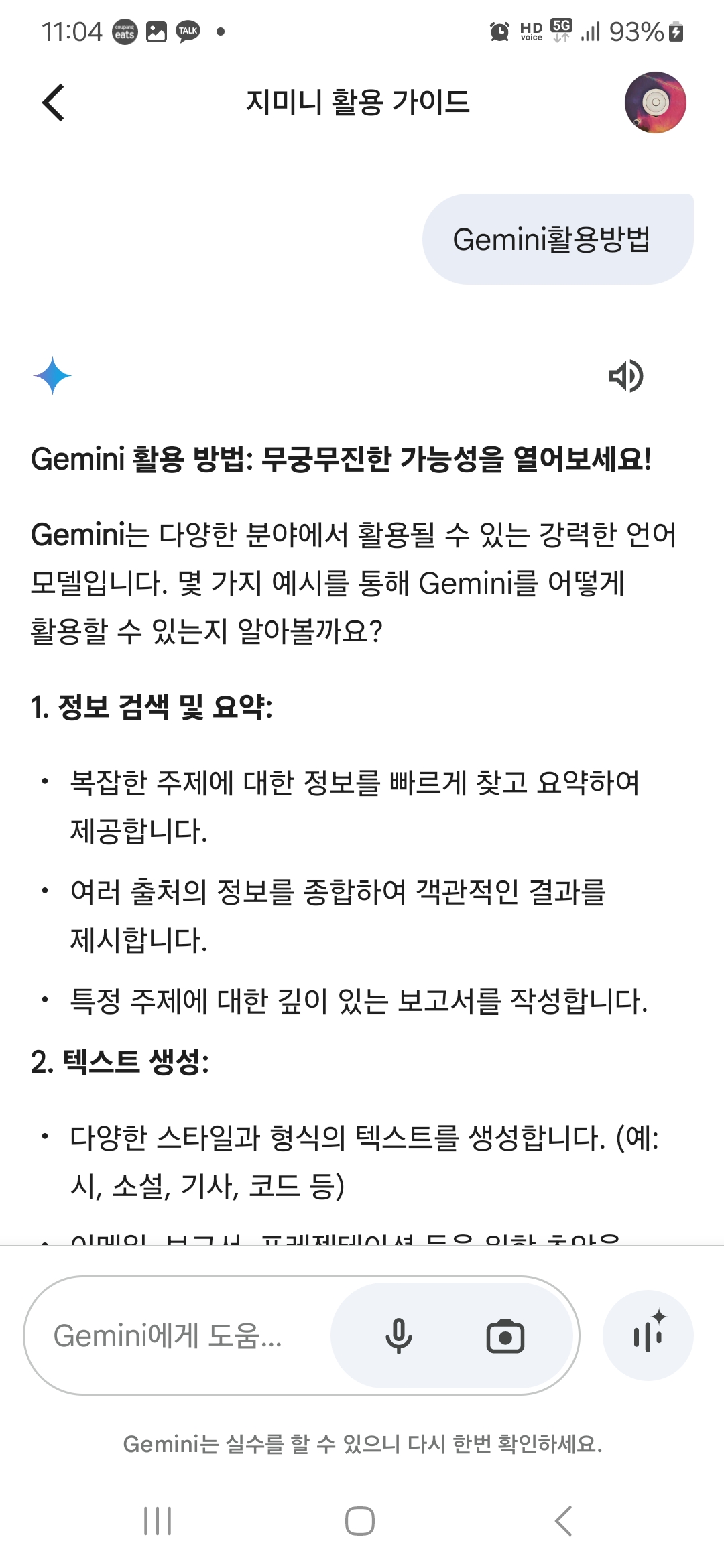
정보 검색 및 요약, 텍스트 생성, 번역, 코딩 작성 지원 등과 같은 일처리를 아주 쉽게 보조받을 수 있는 굉장한 플랫폼이라 생각합니다. 궁금해만 하지 마시고, 바로 활용해 보시길 바랍니다. 감사합니다.